Một số người hỏi liệu họ có thể chỉnh sửa video DVD trên mạng xã hội không. Vì DVD là phương tiện vật lý nên bạn không thể thay đổi video sau khi ghi chúng trên đĩa quang. Cũng giống như trường hợp bạn số hóa các đĩa DVD của mình, nó cho bạn cơ hội chỉnh sửa và chia sẻ chúng. Nói cách khác, bạn phải chuyển đổi các video DVD của mình thành các tệp kỹ thuật số, sau đó cắt và cắt các đoạn phim không mong muốn. Hướng dẫn này trình bày những cách dễ dàng để cắt tập tin video DVD.
Phần 1: Cắt các tệp video DVD bằng AVAide DVD Ripper
Khi cắt các tập tin video DVD, chất lượng đầu ra là một mối quan tâm lớn. DVD được sử dụng để lưu trữ video HD. Chất lượng video đã phát triển rất nhiều và 4K ở khắp mọi nơi. Hơn nữa, bạn có thể nâng cao chất lượng đầu ra nếu chọn đúng công cụ, chẳng hạn như AVAide DVD Ripper. Một lợi ích khác là giải pháp một cửa tích hợp các tính năng cấp chuyên nghiệp theo cách mà mọi người có thể học nhanh chóng.
- Số hóa video DVD và chỉnh sửa chúng trong một ứng dụng duy nhất.
- Nâng cao chất lượng video đầu ra bằng công nghệ AI.
- Hỗ trợ một loạt các định dạng video.
- Bao gồm các công cụ thưởng phong phú, chẳng hạn như cắt video DVD.
Cách cắt video DVD mà không làm giảm chất lượng
Bước 1Tải video DVD
Chạy phần mềm trích xuất DVD tốt nhất sau khi bạn cài đặt nó trên máy tính của mình. Nó tương thích với Windows 11/10/8/7 và Mac OS X. Đưa đĩa DVD mong muốn vào máy tính của bạn. Chuyển sang phần mềm, nhấp và mở rộng Tải DVD menu ở góc trên cùng bên trái, chọn Tải đĩa DVD, và chọn đĩa quang. Nhấn nút Danh sách tiêu đề đầy đủ và chọn video DVD hoặc các video bạn muốn cắt.
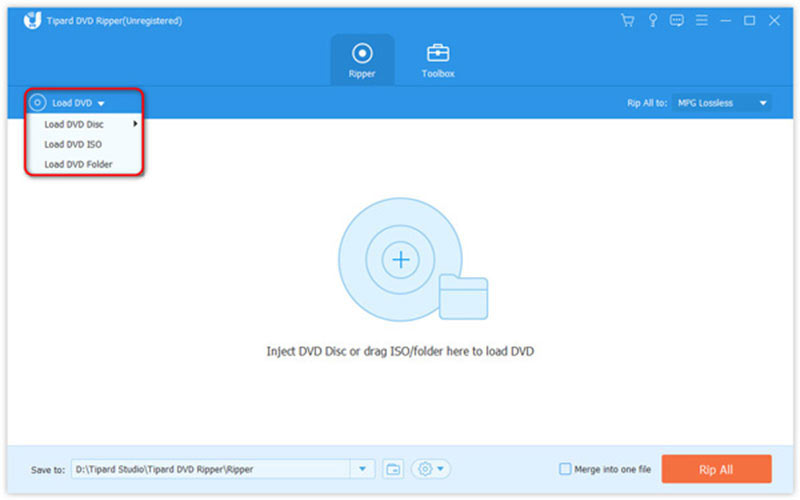
Bước 2Cắt video DVD
Tiếp theo, nhấp vào Cắt với biểu tượng cái kéo trên video DVD mong muốn trong giao diện chính. Điều đó sẽ đưa video đến một cửa sổ khác. Phát video trên dòng thời gian và nhấp vào Đặt Bắt đầu lúc bắt đầu mới. Tiếp tục phát video và nhấn Đặt kết thúc ở cuối mong muốn. nhấn Thêm phân đoạn và sau đó bạn có thể cắt một clip khác. Cuối cùng, nhấp vào Cứu cái nút.
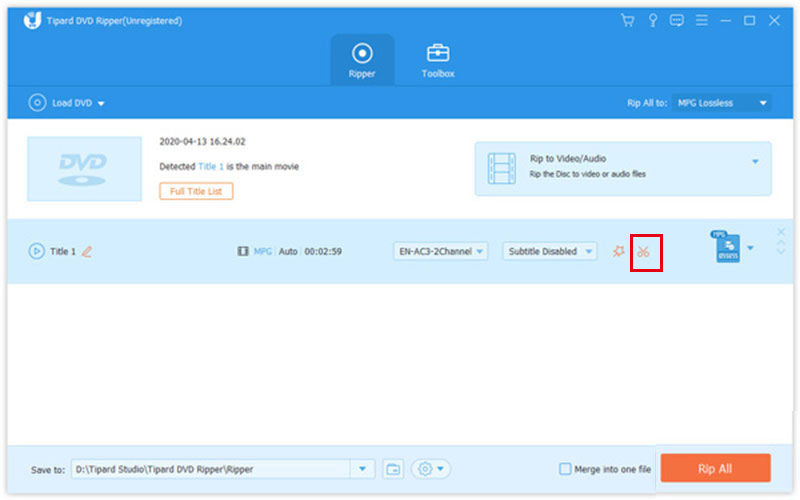
Bước 3Rip video DVD đã được cắt xén
Khi bạn quay lại giao diện chính, hãy nhấp vào nút Rip tất cả thành menu ở phía trên bên phải, đi tới Băng hình tab, chọn một định dạng đầu ra và chọn một giá trị đặt trước. Sau đó di chuyển xuống phía dưới và nhấn vào Thư mục để đặt một thư mục cụ thể để lưu các clip. bấm vào Rip tất cả và bạn sẽ nhận được các video DVD đã cắt sau vài phút.
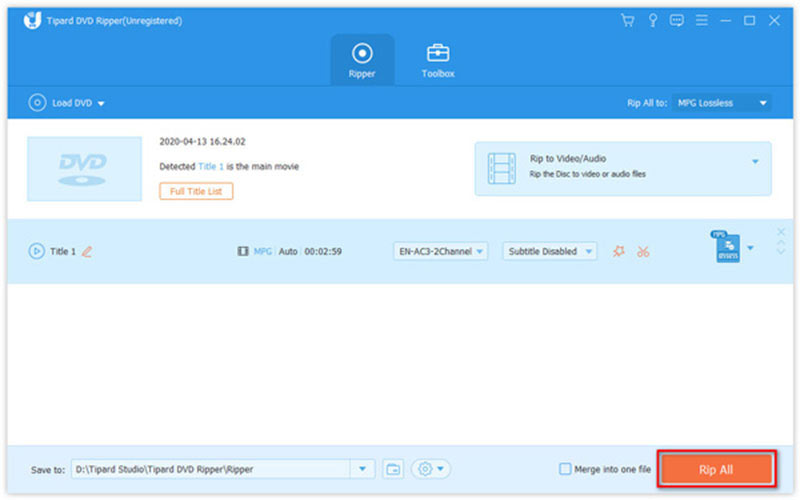
Phần 2: Cách cắt video DVD bằng HandBrake
HandBrake là một cách miễn phí để cắt video DVD. Vì đây là một dự án nguồn mở nên mọi người đều có thể tải xuống và sử dụng phần mềm mà không phải trả một xu nào. Nhiều người am hiểu công nghệ thích HandBrake hơn, nhưng nó hơi phức tạp đối với người mới bắt đầu. Chúng tôi chứng minh các chi tiết dưới đây.
Bước 1Mở trình rip và chỉnh sửa DVD miễn phí. Bạn có thể tải xuống và cài đặt phần mềm miễn phí từ trang web chính thức.
Bước 2Đặt một đĩa DVD phim vào máy tính của bạn. Chuyển sang HandBrake, đi đến Mã nguồn mở menu, và chọn ổ đĩa DVD của bạn.
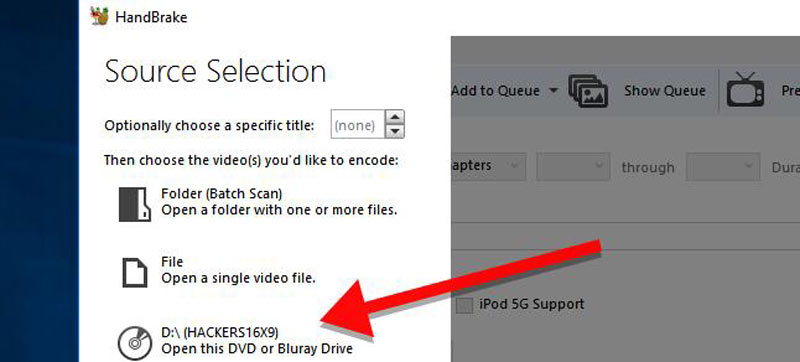
Bước 3Xác định vị trí Nguồn phần, kéo xuống Tiêu đề và chọn tiêu đề video mà bạn muốn cắt. Sau đó đặt điểm bắt đầu và kết thúc mới trong các hộp trước và sau bởi vì lựa chọn. Nếu bạn không chắc chắn, hãy nhấp vào Xem trước menu và xem video DVD.
Mẹo: HandBrake không cung cấp mốc thời gian nên bạn không thể cắt video DVD trên đó. Hơn nữa, trình chuyển đổi DVD miễn phí chỉ có thể cắt một video mỗi lần.
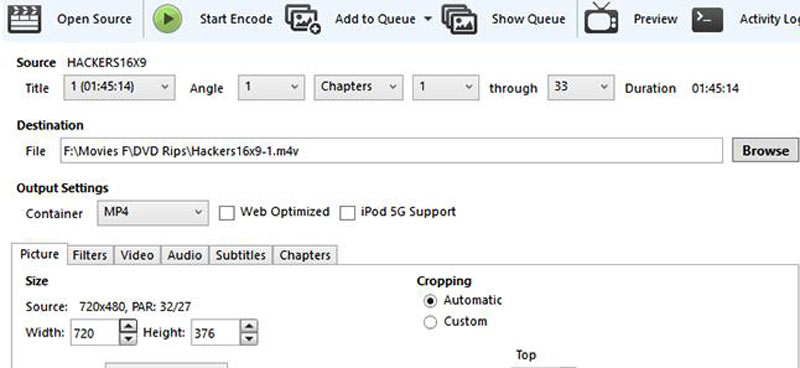
Bước 4Tiếp theo, nhấp vào Duyệt qua , chọn thư mục vị trí để lưu clip và để lại tên tệp.
Bước 5di chuyển đến Cài đặt đầu ra khu vực, kéo xuống Thùng đựng hàng và chọn một định dạng đầu ra. Sau đó đi đến Cài đặt trước bảng điều khiển và chọn một giá trị đặt trước thích hợp theo sở thích của bạn.
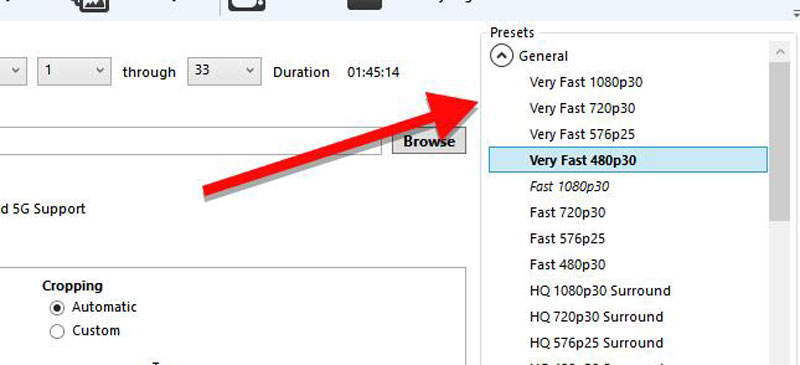
Bước 6Cuối cùng, bấm vào Bắt đầu mã hóa menu ở dải băng trên cùng để bắt đầu cắt video DVD. Có thể mất một lúc để hoàn tất quá trình và tất cả những gì bạn có thể làm là kiên nhẫn.
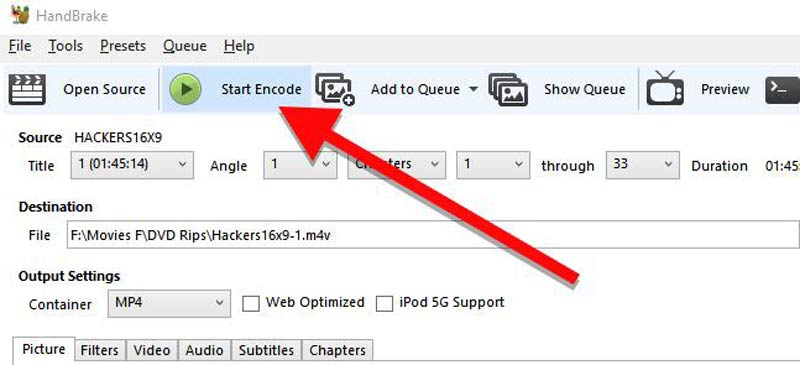
Ghi chú: HandBrake không có sẵn trên tất cả các đĩa DVD thương mại. Nếu bạn gặp lỗi trong quá trình này, hãy thử các ứng dụng khác.
Phần 3: So sánh giữa DVD Ripper và HandBrake
| AVAide DVD Ripper | HandBrake | |
|---|---|---|
| Giá bán | Miễn phí/ $15.00/ $27.00 | Miễn phí |
| Độ phân giải video | 4K,HD1080p,HD720p,480p | 1080p, 720p, 576p, 480p |
| chỉnh sửa không mất dữ liệu | Đúng | Không |
Phần 4: Những câu hỏi thường gặp về việc cắt Video DVD
Bạn có thể cắt DVD bằng kéo không?
Một cách dễ dàng để làm cho đĩa quang không thể đọc được là chỉ cần dùng kéo cắt đôi nó. Nói cách khác, bạn có thể cắt một đĩa DVD bằng kéo, nhưng nó sẽ bị hỏng vĩnh viễn và không thể phát được nữa.
Bạn có thể chỉnh sửa cảnh quay trên DVD không?
Không. Miễn là bạn ghi video trên DVD, bạn không thể thay đổi lại cảnh quay. Nếu bạn muốn chỉnh sửa đoạn phim, bạn phải viết lại nó trên đĩa DVD.
Chỉnh sửa video DVD của riêng bạn có vi phạm pháp luật không?
Nhiều người thắc mắc liệu việc trích xuất và chỉnh sửa DVD để sử dụng cho mục đích cá nhân có hợp pháp hay không. Điều này là bất hợp pháp về mặt kỹ thuật. Tuy nhiên, hầu hết các cơ quan chính phủ không tập trung vào những gì mọi người làm ngoại tuyến tại nhà cho mục đích cá nhân của họ.
Hướng dẫn này đã chứng minh hai cách để cắt tập tin video DVD mà không làm giảm chất lượng. HandBrake là lựa chọn tốt nhất cho những người am hiểu công nghệ và những người có ngân sách hạn chế. Đối với người mới bắt đầu và người bình thường, AVAide DVD Ripper là một lựa chọn tuyệt vời. Thiết kế thân thiện với người dùng giúp dễ học và sử dụng. Nếu bạn gặp phải các vấn đề khác về chủ đề này, vui lòng viết chúng xuống bên dưới bài đăng này và chúng tôi sẽ trả lời sớm nhất có thể.
Công cụ tốt nhất để trích xuất và chuyển đổi Đĩa DVD / Thư mục / tập tin ảnh ISO sang nhiều định dạng khác nhau.



 An toàn tải
An toàn tải


